
Allgemein bekannt ist, das das PDF-Bearbeiten nicht so leicht ist. Aber dieser Beitrag kann Ihnen helfen, diese Aufgabe zu erledigen. In diesem Artikel haben wir 3 praktische Methoden zusammengefasst, mit denen Sie unter Windows, auf dem Mac oder online PDF Metadaten löschen können. Egal, mit welchem Gerät Sie arbeiten müssen, Sie können ein geeignetes Tool finden. Wenn Sie die PDFs nach dem Löschen der PDF-Metadaten weiter bearbeiten möchten, stellen wir Ihnen einen effizienten und sehr kostengünstigen PDF-Editor zur Verfügung – SwifDoo PDF. Sie können es kostenfrei herunterladen und ausprobieren.
Methode 1: PDF Metadaten entfernen mit Adobe Acrobat Pro DC
Als eine Spitze-Software im Bereich PDF-Werkzeuge verfügt Adobe Acrobat Pro DC selbstverständlich über die Funktion, mit der Sie Metadaten aus PDF entfernen können. Die Software bietet Ihnen die Möglichkeit, den Autor, den Titel, den Betreff, das Erstellungsdatum und andere Daten in einem PDF zu verstecken oder zu entfernen. Der gesamte Vorgang dauert nur ein paar Klicks. Auf Wunsch stehen Ihnen in Acrobat weitere Bearbeitungswerkzeuge zur Verfügung, mit denen Sie PDF weiter bearbeiten können.
In den folgenden 4 Schritten erfahren Sie, wie Sie in Adobe Acrobat Pro DC Metadaten aus PDF-Dateien entfernen können.
Schritt 1: Öffnen Sie Ihr PDF-Dokument in Acrobat Pro, wählen Sie Datei und wählen Sie Eigenschaften aus der Dropdown-Liste;
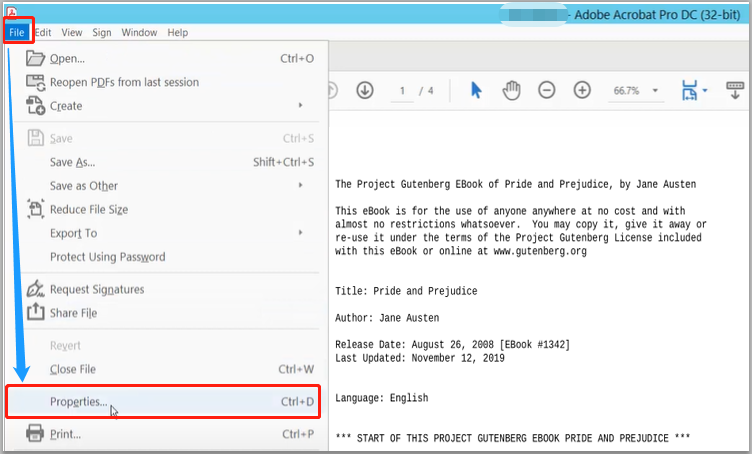
Schritt 2: Löschen Sie die Metadaten in den ausfüllbaren Feldern unter der Option Beschreibung;
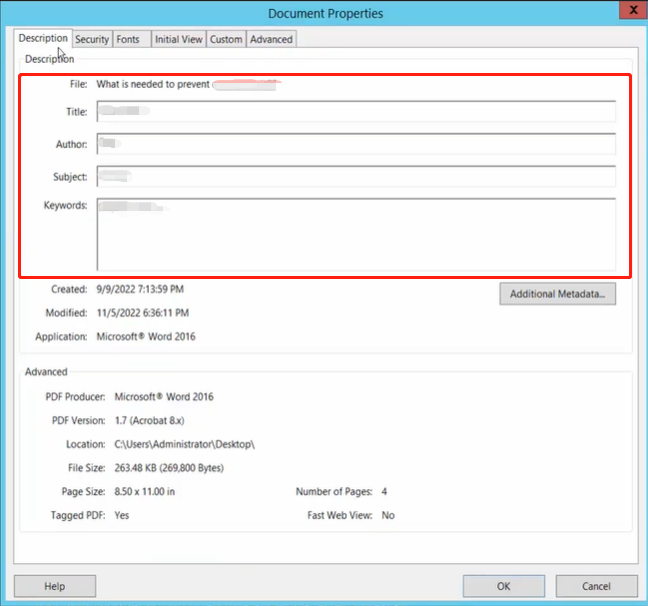
Schritt 3: Tippen Sie auf Zusätzliche Metadaten, um den Copyright-Status zu ändern und andere Informationen zu löschen;
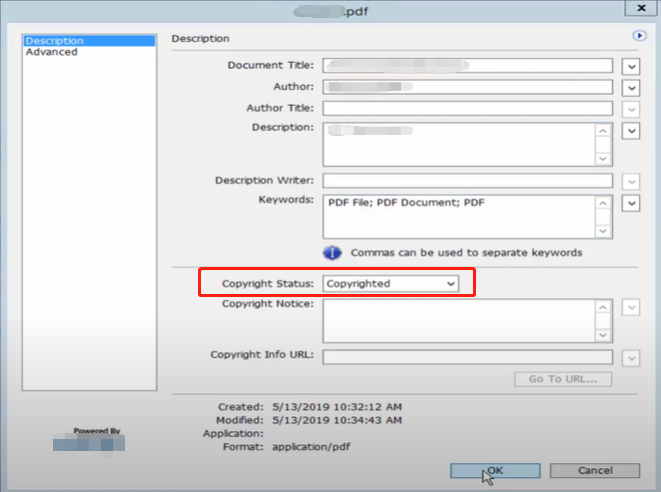
Schritt 4: Klicken Sie auf OK, um Ihre Aktionen zu bestätigen und die Metadaten aus dieser PDF-Datei zu entfernen, und speichern Sie dann eine Kopie der PDF-Datei.
Nachdem Sie die obige Methode zum Entfernen von Metadaten aus PDF-Dateien angewendet haben, wählen Sie "Werkzeuge" > "Schützen" > "Versteckte Informationen entfernen", um versteckte Daten zu entfernen. Sie können das Programm Adobe Acrobat Pro DC sowohl unter Windows als auch auf dem Mac ausführen, um die gesamte Arbeit zu erledigen. Bitte beachten Sie, dass Sie mit dem gratis Adobe Reader keine PDF Metadaten löschen können.
Vorteile:
- Es bietet die umfassendsten Funktionen zu allen PDF-Aufgaben.
- Mit einer benutzerfreundlichen Oberfläche ist es auch für Anfänger leicht zu benutzen.
- Es ist sowohl mit Windows als auch mit dem Mac kompatibel.
Nachteile:
- Adobe Acrobat Pro ist die teuerste PDF-Software auf dem Markt.
Neben Metadaten möchten Sie vielleicht auch sensible Informationen aus PDF-Dateien entfernen oder ausblenden. Neben dem teuren Adobe Acrobat Pro DC können Sie für diese Aufgabe auch SwifDoo PDF verwenden, eine kostengünstige Alternative zu Adobe Acrobat, um den Inhalt von PDF-Dokumenten direkt zu ändern oder Ihre PDF-Datei flexibel zu schwärzen. Testen Sie das Programm kostenlos und schützen Sie Ihr PDF vor Datenlecks!
Methode 2: PDF Metadaten löschen auf dem Mac mit Nitro PDF Pro
Nitro PDF Pro bietet Ihnen eine weitere Möglichkeit, auf dem Mac oder Windows-Desktop Metadaten aus PDF entfernen zu können. Hier handelt es sich um einen der besten PDF-Bearbeiter mit der Fähigkeit, fast alle PDF-Aufgaben zu bewältigen. Dieses PDF-Programm kann alle Spuren von PDF Metadaten entfernen, darunter das Erstellungsdatums des Dokuments und die Referenznummern. Es ist auch eins der besten PDF-Redigierwerkzeuge, um sichtbaren vertraulichen Text oder Bilder in einer PDF-Datei zu schwärzen.
Hier finden Sie eine kurze Anleitung, wie Sie mit Nitro PDF Pro auf dem Mac PDF Metadaten entfernen können.
Schritt 1: Starten Sie die PDF-Software und öffnen Sie damit ein PDF-Dokument;
Schritt 2: Gehen Sie oben auf die Registerkarte Schützen und klicken Sie auf Metadaten entfernen;
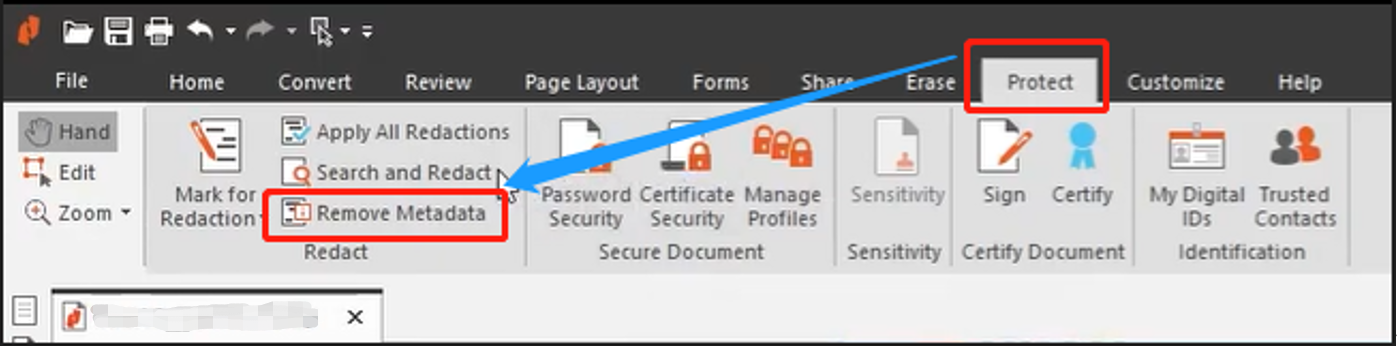
Schritt 3: Klicken Sie auf die Schaltfläche OK und der PDF-Editor entfernt die Metadaten der PDF-Datei sofort.
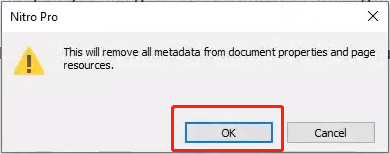
Wie Sie sehen können, können Sie in Nitro PDF Pro mit nur 3 Klicks alle wichtigen aber sensiblen PDF Informationen entfernen. Um festzustellen, ob Sie die Metadaten von PDFs erfolgreich gelöscht haben, klicken Sie mit der rechten Maustaste auf eine PDF-Seite und wählen Sie "Dokumenteigenschaften", um die definierten Metadatenfelder zu überprüfen.
Vorteile:
- Es kann sowohl auf Windows als auch auf dem Mac funktionieren.
- Es bietet eine kostenlose Testversion.
Nachteile:
- Der Preis für Nitro PDF Pro ist auch nicht billig.
- Wenn Sie Nitro PDF herunterladen und seine Testversion ausprobieren möchten, müssen Sie sich zuerst registrieren.
Methode 3: Metadaten aus PDFs entfernen online mit Sejda
Wenn Sie keine Software installieren oder brauchen nicht so regelmäßig mit PDF zu arbeiten, ist das Online-Werkzeug Sejda besser als die obigen zwei Methoden. Es handelt sich dabei um einen browserbasierten PDF-Metadatenentferner und PDF-Bearbeiter. Dieses Online-Programm ermöglicht es Ihnen, den Autor, den Titel, die Schlüsselwörter oder andere Metadatenfelder in einer PDF-Datei zu ändern oder vollständig zu löschen. Sie können die Software auch zum Organisieren und Kommentieren von PDF-Dokumenten einsetzen.
Leider wird die Funktionsseit „Metadaten entfernen“ von Sejda nur von Englisch unterstützt. Aber machen Sie sich keine Sorgen, mit unserer Anleitung können Sie diese Aufgabe leicht erledigen. Schauen Sie sich an, wie Sie mit Sejda PDF Metadaten online und kostenfrei entfernen können.
Schritt 1: Rufen Sie die Webseite des Online-Tools von einem beliebigen Gerät aus auf, z. B. Linux oder Mac, und wählen Sie Alle Tools > Edit Metadata;
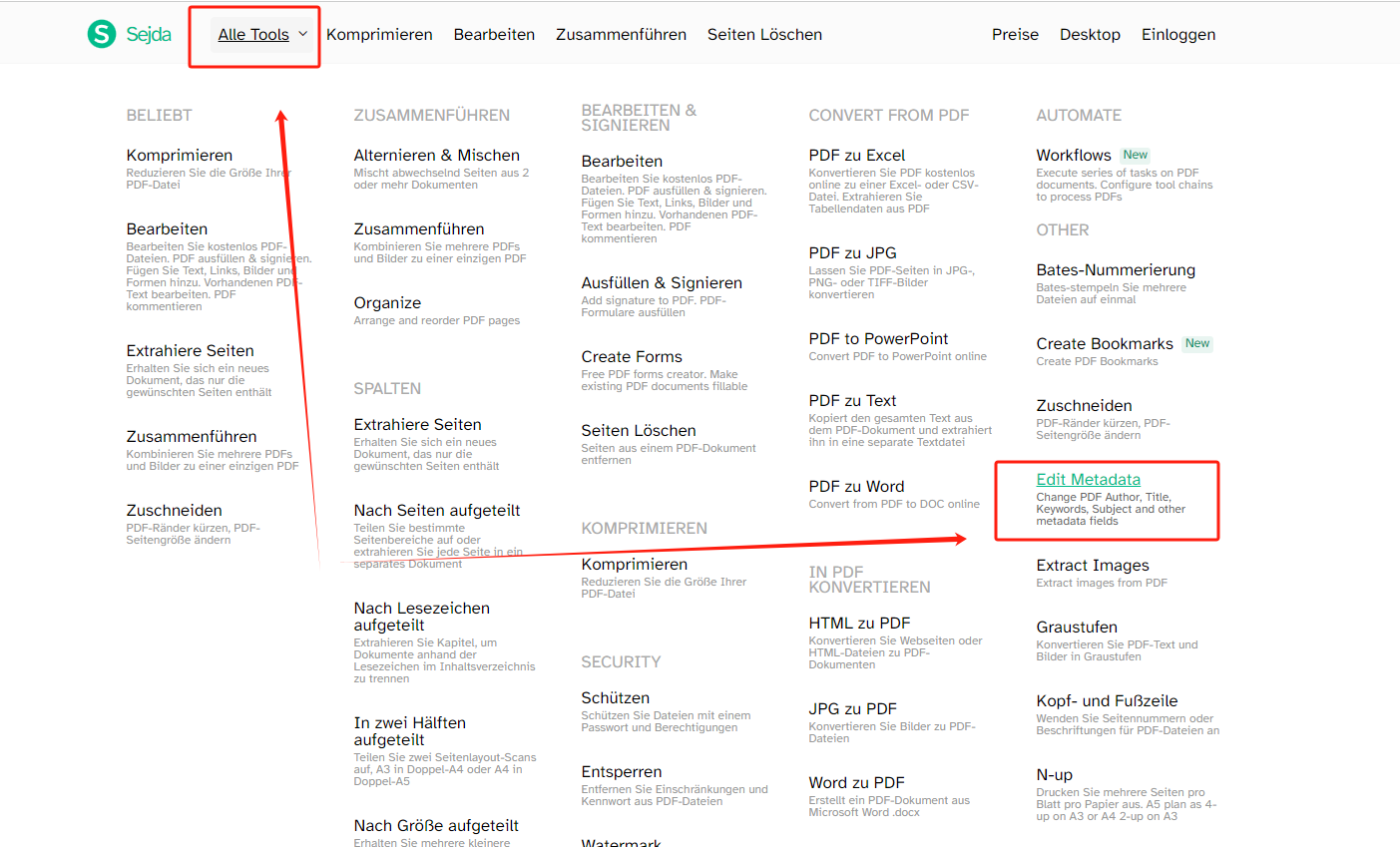
Schritt 2: Laden Sie die PDF-Datei hoch, aus der Sie Metadaten entfernen möchten;
Schritt 3:Wählen Sie Remove all metadate (Alle Metadaten entfernen) und klicken Sie auf Continue (Weiter), dann lässt sich die Metadaten in Ihrem PDF löschen;
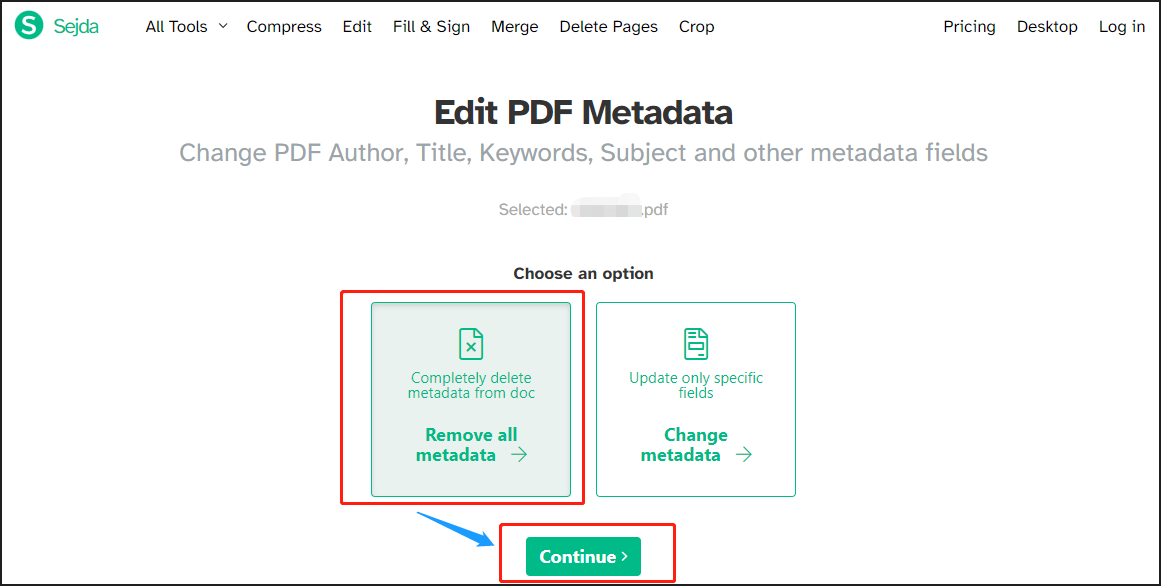
Schritt 4: Laden Sie die PDF-Datei herunter und speichern Sie sie ohne Metadaten. Wiederholen Sie die Schritte, um Metadaten aus weiteren PDFs zu entfernen.
Ein Vorteil vom Verwenden eines Online-Werkzeuges besteht darin, dass Sie ohne Installation und Registrierung Ihre PDF direkt verarbeiten können. Außerdem brauchen Sie auch nicht für etwas zu bezahlen. Aber es ist beachtenswert, dass dieser kostenfreie Dienst nur Dateien mit einer Größe von weniger als 50 MB unterstützt. Wenn Sie mehrere PDFs haben und PDF Metadaten entfernen möchten, ist ein Premium-Konto erforderlich. Wenn Sie nur gelegentlich PDF Metadaten entfernen müssen, kann die kostenlose Testversion dieses Programmes ausreichen.
PDF weiter bearbeiten mit dem besten PDF-Bearbeiter SwifDoo PDF
Im Oben haben wir drei leistungsstarke PDF-Werkzeuge vorgestellt, mit denen Sie im Handumdrehen PDF Metadaten löschen können. Aber was, wenn Sie nach der Entfernung der sensiblen Informationen in PDFs noch das PDF bearbeiten müssen? Machen Sie sich keine Sorgen, der beste PDF-Bearbeiter SwifDoo PDF kommt Ihnen zur Rettung.
Wie sein Name zeigt, ist SwifDoo PDF ein professioneller PDF-Experte, mit dem Sie PDF leicht bearbeiten, konvertieren, komprimieren oder organisieren können. Obwohl es noch nicht so lange auf dem Markt ist, hat es mit seinen umfassenden Funktionen und zuverlässigen Diensten die Unterstützung vieler Benutzer gewonnen und ist eine ideale Alternative zu Adobe Acrobat.
Immer wenn Sie Bedarf an PDF-Bearbeitung haben, ist SwifDoo PDF Ihr idealer Helfer. Mit einer Vielzahl an PDF-Funktionen können Sie mit dieser Software Texte, Bilder und Links in Ihrem PDF einfach ändern oder hinzufügen. Außerdem können Sie Notizen oder Kommentare in Ihrem PDF schreiben, ohne PDF in Word konvertieren zu müssen.
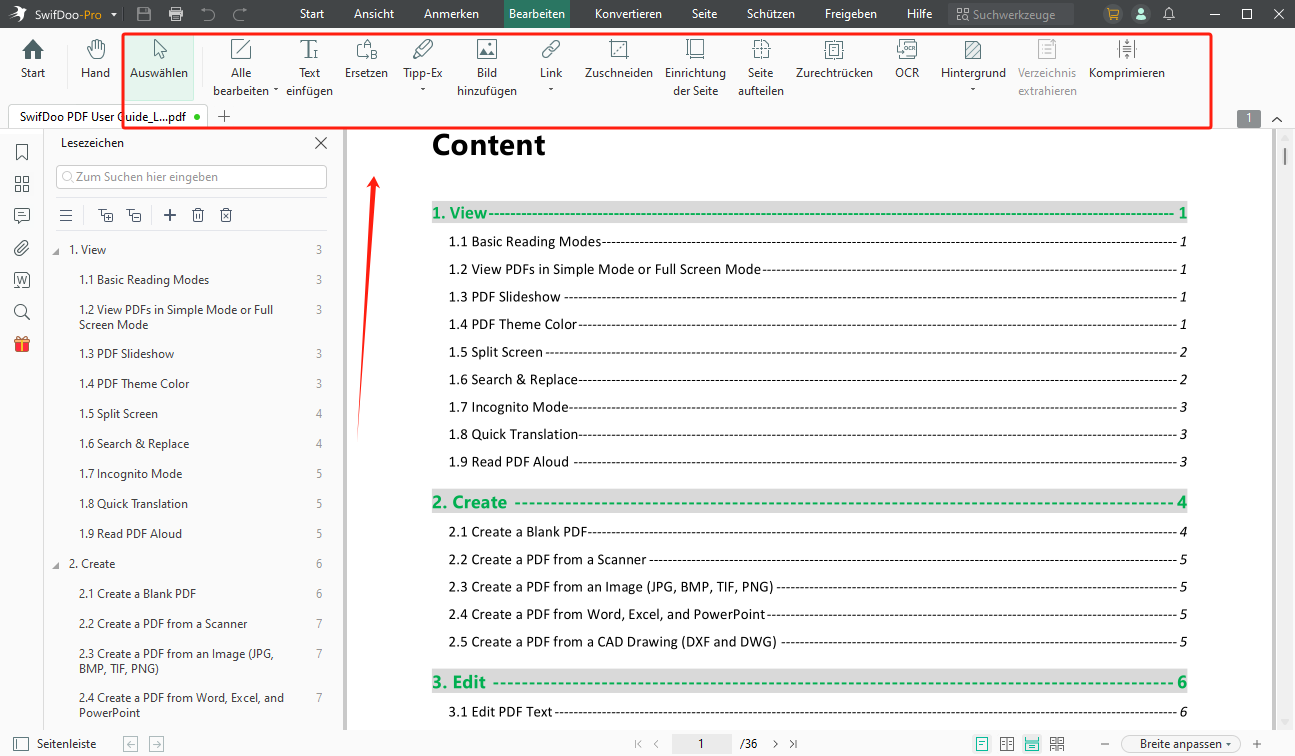
Funktionen von SwifDoo PDF:
- PDF leicht bearbeiten: Ändern Sie die Texte, Bilder, Links, Hintergründe in Ihren PDF-Dateien. Sie können auch die PDF-Seiten anordnen, zuschneiden, drehen oder aufteilen.
- PDF konvertieren: Konvertieren Sie Ihre PDF in Word, Excel, PPT, JPG, PNG, HTML und andere Formaten oder umgekehrt.
- PDF komprimieren: Verkleinern Sie die Dateigröße von Ihren PDF-Dateien. Außerden können Sie auch Word, PPD oder Bilder komprimiren.
- PDF zusammenfügen: Fügen Sie Ihre mehrere PDF-Dateien zu einem Dokument, um Sie besser zu organisieren oder leichter weiterzugeben. Sie können auch JPG- oder PNG-Bilder zu PDF zusammenfügen, um den Speicherplatz von Ihrem Computer freizumachen.
- …
Schlussfolgerung
In diesem Artikel wird Schritt für Schritt erklärt, wie Sie PDF Metadaten entfernen können. Je nach Ihren Vorlieben können Sie eins der PDF-Metadaten-Entfernungsprogramme auswählen. Versuchen Sie, wenn möglich, professionelle Desktop-Software zu verwenden, da diese Ihre Privatsphäre besser zu schützen scheint. Mit solcher PDF-Software können Sie normalerweise nicht nur PDF Metadaten löschen, sondern auch eine breite Palette anderer leistungsstarker Funktionen genießen. Wenn Sie mehr mit PDF-Dateien machen möchten, probieren Sie SwifDoo PDF kostenlos aus.








